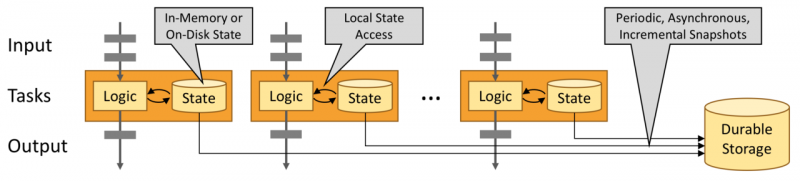GIF无法在iPhone上运行?10种修复方法!
GIF 已成为我们日常对话中不可或缺的一部分,使对话变得更加有趣和互动。然而,就像任何其他功能一样,GIF 有时可能无法响应,因为它们容易出现错误和故障。如果您在使用 iMessage 或任何其他 iOS 应用程序时遇到此问题,请不要担心。在这篇文章中,我将分享一些解决方案来帮助您解决 GIF 在 iPhone 上无法运行的问题。那么,让我们开始吧!
1. 检查互联网连接
如果您遇到 iPhone GIF 无法播放的问题,可能是由于互联网连接不稳定造成的。要解决此问题,请确保您拥有稳定的互联网连接。如果您无法纠正网络缓慢的原因,请尝试手动提高蜂窝网络的速度。
您甚至可以联系您的互联网服务提供商来排查并解决您可能遇到的任何连接问题。有了稳定可靠的互联网连接,您应该能够在 iPhone 上查看 GIF,而不会出现任何其他问题。
2. 强制退出应用程序
修正 iMessage 应用程序可能面临的任何错误的最快解决方案之一是强制退出该应用程序。强制退出会关闭应用程序的所有正在运行的后台进程,包括可能阻止 GIF 加载的任何故障。
只需从屏幕底部中心向上滑动应用程序,直到出现应用程序切换器。向上滑动以强制退出应用程序。

现在,等待 15 秒并重新启动应用程序。
3.检查应用程序更新
如果您遇到 GIF 无法在特定应用程序上运行的问题,请检查是否有适用于该应用程序的更新。应用程序更新通常包括错误修复和性能改进,以解决与应用程序相关的问题。
4. 更新 iPhone 上的 iOS
苹果经常发布更新来修复错误并提高设备的整体性能。如果您的 iPhone GIF 仍然无法正常工作,请尝试将 iPhone 的软件更新到最新版本。
- 打开 iPhone 上的“设置”应用。
- 点击常规→软件更新。
- 如果有可用更新,请选择 “下载并安装”。

设备更新后,您应该能够再次使用 GIF,不会出现任何问题。
5.删除并添加#images功能
附加功能很容易出现错误和错误。如果您无法在 iPhone 上的 iMessage 中使用 GIF,那么您可以选择将其删除并重新添加回来,以解决可能出现的问题。
- 启动iMessage应用程序 → 打开您喜欢的聊天。
- 在底部菜单上向右滑动。查找并点击更多(三点 图标)。
- 点击编辑。

- 按#images 选项旁边的减号图标可将其从收藏夹中删除。
- 现在,点击从收藏夹中删除选项。
- 点击完成并重新启动您的设备。
- 导航到同一界面并按“编辑”。
- 向下滚动到正下方的更多应用程序,然后选择(+)图标。
- 点击“完成”结束该过程。
- 在这种情况下,您将再次获得 #images 作为一项功能。
完成相应设置后,返回聊天并尝试像平常一样使用 GIF。
6.删除并重新安装第三方键盘
核心问题很可能出在您可能使用的第三方键盘应用程序中。在这种情况下,卸下键盘并将其重新添加到您的设备可能会解决干扰您 iPhone 的任何错误。为此:
- 打开iPhone 上的“设置”应用。
- 选择常规→ 选择键盘。
- 点击键盘可了解默认键盘和第三方键盘的概述。
- 现在,点击编辑→ 按减号 (-)图标 →删除。
- 按“完成”并重新启动您的设备。
- 现在,导航回到同一界面→选择“添加新键盘”。
- 如果您安装了第三方键盘,请选择您的第三方键盘。
7. 禁用减少运动
减少运动功能广泛用于防止电池快速退化。但是,此功能会降低 iPhone 上的动画和运动效果,从而影响 GIF 的显示方式。
- 访问“设置”应用程序。
- 导航至辅助功能→运动。
- 如果打开了“减少运动”功能,请将其关闭。
执行此过程后,请再次尝试在 iPhone 上发送或接收 GIF。这应该可以解决问题并确保您的 GIF 正常工作。
8.重置语言和区域
#images 功能仅限于少数区域。因此,如果您最近更改了设备的语言或区域设置,则可能会影响 GIF 的显示方式。将语言和区域设置重置为默认值可以帮助解决此问题。
请按照下面列出的步骤重置您的语言和区域设置:
- 启动“设置”应用程序。
- 访问常规→语言和区域。
- 选择区域。
- 搜索您当前的位置并选择相应的 键盘。
在这里,我选择了英语(美国)。
- 稍等片刻,让更改生效。
现在您已返回指定设置,GIF 应该可以在您的设备上正常工作。
9. 重新启动你的iPhone
如果上述步骤均无效,请尝试再次重新启动您的 iPhone。这将解决阻止您的 iPhone 处理 GIF 的任何潜在问题。
10. 将您的设备恢复出厂设置
恢复出厂设置是一个简单的过程,可让您的 iPhone 擦除所有数据和设置,将其恢复到原始出厂配置。这可以帮助解决因软件损坏、软件更新或 iPhone 根本无法按预期工作而引起的任何问题。这同样适用于 iPhone 上无响应的 GIF。不过,在重置 iPhone之前备份您的设备非常重要,以避免任何不必要的数据丢失。
最后,如果上述因素都无法解决您的问题,那么您需要联系Apple 支持。它可以帮助诊断任何类型的问题并提供特定于您的设备的解决方案。但是,请确保您可以访问设备的序列号,以便进行验证。
常见问题解答
为什么我的 GIF 只能在 iPhone 上的某些应用程序中使用,而在其他应用程序中则不能使用?
这可能是由于 iPhone 上某些应用程序或设置的兼容性问题。某些应用程序不支持通过键盘输入外部 GIF。
为什么我的 GIF 在我的 iPhone 上看起来失真或质量低劣?
GIF 的大小并未针对每种显示器进行优化。如果您最终使用低质量的 GIF,它必然会失真。
为什么我的 GIF 没有出现在 iPhone 的照片库中?
如果保存的 GIF 文件的格式不受支持,则它不会保存在照片库中。尝试将 GIF 保存到其他位置或将其转换为兼容的格式。
为什么我的 iPhone GIF 仅有时有效?
如果您的设备连接状况不佳或软件有问题,那么它就会以某种方式出现故障。此外,这也可能是由您用来发送 GIF 的应用程序引起的,因为某些应用程序可能不支持 GIF 或对其使用有限制。
总结…
GIF 在 iPhone 上无法使用可能会非常令人沮丧。值得庆幸的是,您可以采取几个故障排除步骤来修复它。
以上是 GIF无法在iPhone上运行?10种修复方法! 的全部内容, 来源链接: utcz.com/dzbk/923329.html